구글 플레이 콘솔 사용법
구글 플레이 콘솔은 앱 개발자에게 정말 유용한 도구야. 이 것을 이용해 자신의 앱을 쉽게 올리고 관리할 수 있어. 오늘은 초보자도 쉽게 따라할 수 있도록 구글 플레이 콘솔 사용법을 단계별로 설명해 볼게.
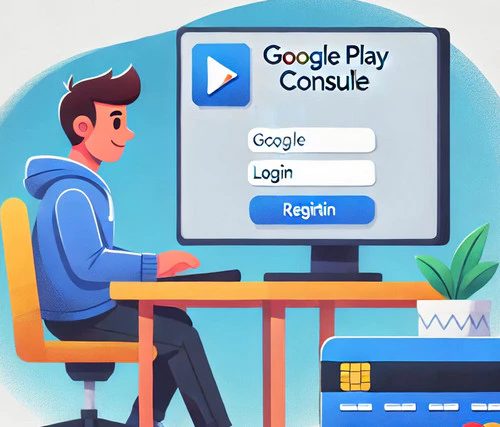
1. 계정 생성 및 설정
구글 플레이 콘솔을 사용하려면 먼저 계정을 만들어야 해. 이 과정이 조금 복잡할 수도 있지만, 천천히 하면 괜찮아.
구글 계정 로그인: 구글 플레이 콘솔에 들어가려면 구글 계정이 필요해. Incognito 모드나 프라이빗 브라우저를 열고 play.google.com/console로 가봐. 그러면 구글 로그인 화면이 나올 거야. 만약 2단계 인증이 설정되어 있지 않다면, 설정하라는 메시지가 뜰 테니 잘 따라 해줘.
조직 정보 입력: 계정을 만들 때는 조직이나 비즈니스 정보를 입력해야 해. 필요한 항목들을 정확하게 입력하고, 구글 페이먼츠 계정도 만들어야 해. 여기서 DUNS 번호를 입력하는데, 이건 조직의 신원을 확인하는 데 필요해.
등록 비용 지불: 마지막으로, 계정을 만들기 위해 한 번만 내는 $25의 등록 비용을 지불해야 해. 이걸 내면 구글 플레이 콘솔 계정이 완성돼.
2. 앱 만들기
계정을 만든 후에는 새로운 앱을 만들 수 있어.
- 앱 만들기 선택: 구글 플레이 콘솔에서 ‘모든 앱’ > ‘앱 만들기’를 클릭해.
- 기본 정보 설정: 기본 언어와 앱 이름을 정하고, 이게 앱인지 게임인지 선택해 줘. 그리고 무료인지 유료인지 결정한 후 연락 가능한 이메일 주소도 추가해줘. 나중에 변경할 수 있으니 너무 걱정하지 않아도 돼.
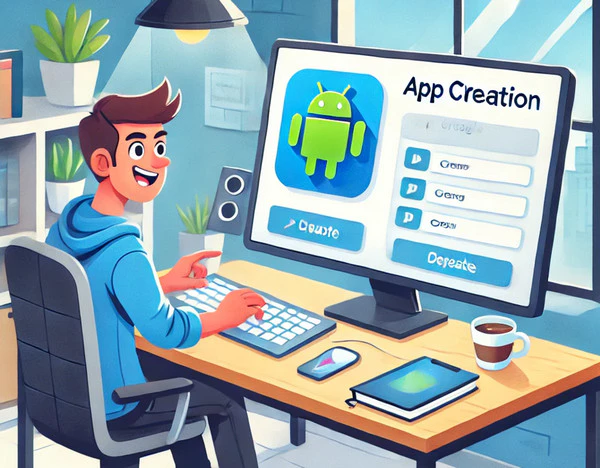
3. 앱 설정 및 퍼포먼스 모니터링
앱을 만든 후에는 여러 가지 설정을 해야 해.
- 콘텐츠 세부정보 제공: 앱의 콘텐츠에 대한 세부정보를 제공하고, 구글 플레이 스토어에 등록할 정보를 입력해.
- 퍼포먼스 모니터링: 대시보드에서 사용자 행동, 앱 사용 메트릭스, 크래시 리포트 등을 확인할 수 있어. 이는 앱 성능 최적화에 정말 중요하니까 잘 챙겨봐.
4. 스토어 리스트링 관리
앱의 스토어 리스트링은 사용자가 선택하는 데 큰 영향을 미쳐.
- 앱 설명 및 스크린샷 업데이트: 앱 설명과 스크린샷, 가격 정보를 자주 업데이트해 줘. 잘 작성된 설명과 매력적인 스크린샷은 사용자들의 관심을 끌기에 필수적이야.
5. 유저와의 상호작용
사용자와의 소통은 앱 성공에 정말 중요해.
- 리뷰 및 평가 확인하기: 대시보드에서 리뷰와 평가를 확인하고 사용자 피드백을 반영해서 개선해 보도록 해.
- 새로운 기능 업데이트 확인하기: 구글 플레이 콘솔의 새로운 기능에 대한 업데이트도 체크해서 항상 최신 정보를 유지해야 해.
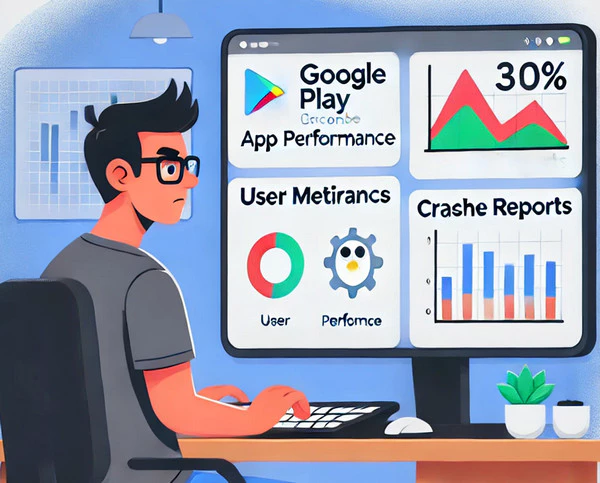
6. 테스트 및 출시
앱 테스트와 출시 단계는 매우 중요해.
- 테스트 요구사항 충족하기: 2023년 11월 13일 이후 개인 계정을 만든 개발자는 특정 테스트 요구사항을 충족해야 구글 플레이에 앱을 올릴 수 있어.
- 출시 전 관리하기: 출시 전에 관리, 테스트 및 프로모션 작업을 진행해서 사용자 기대감을 높이고 인지도를 쌓아 보자! 마지막으로는 구글 플레이에 앱을 출시해서 많은 사용자에게 알리는 거야.
결론
구글 플레이 콘솔 사용법 초보자 가이드를 참고하면 초보자라도 쉽게 활용할 수 있을 거야! 계정 생성부터 시작해서 앱 만들기, 설정, 퍼포먼스 모니터링까지 여러 단계를 거쳐야 하지만, 이 과정을 통해 성공적인 앱 개발로 이어질 거라고 믿어! 항상 새로운 정보와 기능들을 체크하고 사용자 피드백도 반영하면서 계속 발전해 나가길 바라! 너의 성공적인 앱 개발을 응원할게.
FAQ
구글 플레이 콘솔에서 앱을 무료로 등록할 수 있나요?
구글 플레이 콘솔에서 앱을 등록하려면 먼저 개발자 계정을 생성해야 하며, 계정 등록 비용으로 한 번만 $25를 지불해야 합니다. 이후에는 무료 앱을 무제한으로 등록할 수 있지만, 유료 앱을 판매하려면 구글 페이먼트 프로필을 추가로 설정해야 합니다.
구글 플레이 콘솔에서 앱을 출시하기 전에 테스트할 수 있나요?
네, 구글 플레이 콘솔에서는 테스트 기능을 제공하여 앱을 출시 전에 검토할 수 있습니다. 클로즈드 테스트, 오픈 테스트, 내부 테스트 등 다양한 테스트 옵션을 활용해 사용자 피드백을 받고 앱의 안정성을 점검할 수 있습니다. 이를 통해 출시 전 버그를 수정하고 최적화된 앱을 배포할 수 있습니다.
앱이 구글 플레이에서 거부되었을 때 어떻게 해결할 수 있나요?
앱이 구글 플레이에서 거부되었다면, 구글 플레이 콘솔의 ‘정책 상태’ 페이지에서 거부 사유를 확인하세요. 일반적인 거부 사유로는 콘텐츠 정책 위반, 개인정보 보호 정책 미준수, 앱 품질 문제 등이 있습니다. 문제를 해결한 후 수정된 앱을 다시 제출하면 검토 후 승인될 가능성이 높아집니다.